Suponga que acaba de crear un gran PDF con todo incluido, pero hay un problema. El documento es demasiado grande para enviárselo a su colega o socio comercial a través de Internet. Lo siguiente que surge en tu mente es reducir megabytes para hacerlo más pequeño. ¿Hay alguna manera de comprimir PDF en línea manteniendo la calidad y toda la información? Afortunadamente, encontrará cinco opciones en esta guía a continuación.
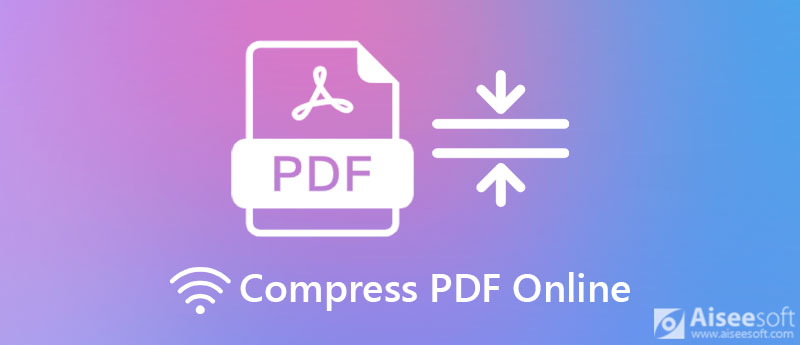
Comprimir PDF en línea no es un trabajo fácil, especialmente para principiantes y personas promedio. Las diversas opciones personalizadas pueden confundir a los usuarios. Afortunadamente, Aiseesoft Compresor de PDF en línea gratuito puede ayudarte a resolver este problema.
Características clave del mejor compresor de PDF en línea
Cómo comprimir un PDF grande en línea
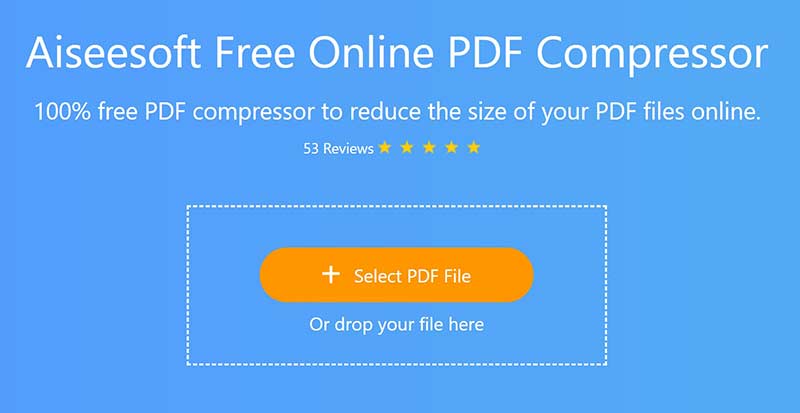
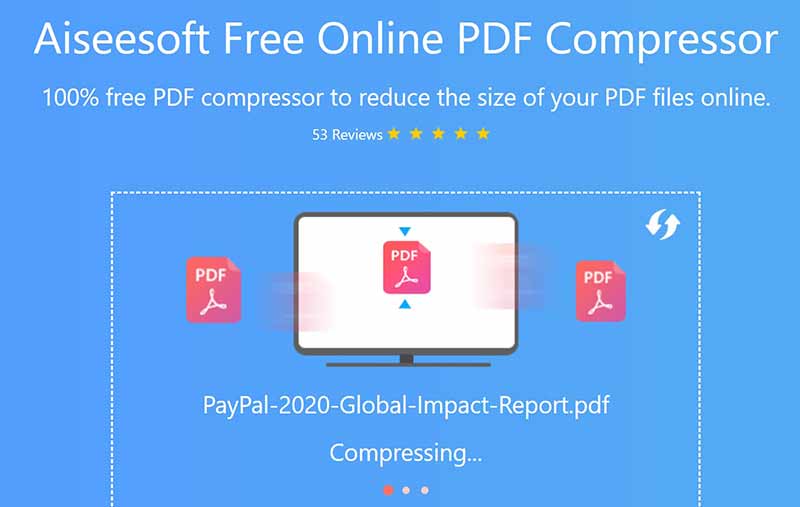
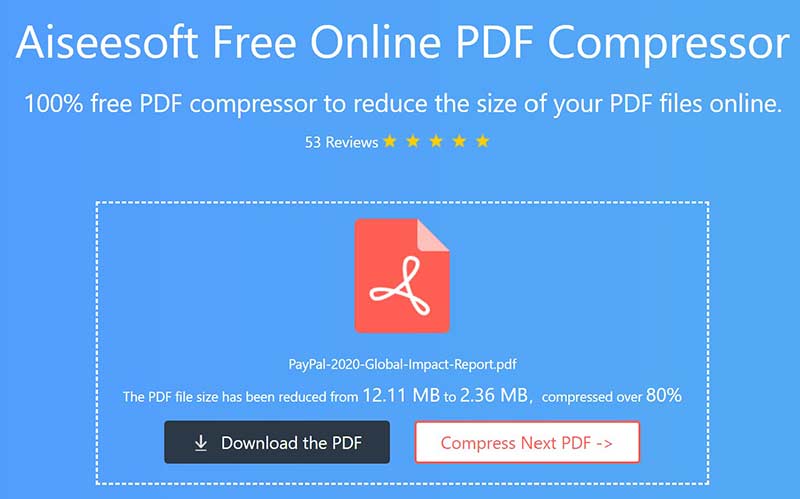
Adobe Acrobat es un popular visor de PDF. La versión pro ofrece funciones adicionales como la compresión de PDF. La buena noticia es que Adobe también lanzó un compresor de PDF en línea. Le permite reducir un documento PDF fácilmente.
Características clave de Adobe Acrobat en línea
Cómo comprimir un PDF en Adobe Acrobat Online

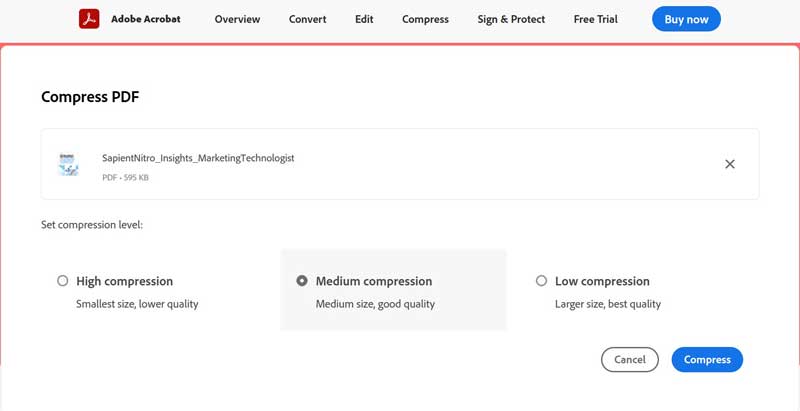
SmallPDF es una solución PDF gratuita en línea. Viene con un compresor de PDF y muchas herramientas para editar y convertir documentos en línea. Hay opción de compra o pago. Todos pueden usarlo de forma gratuita con algunas limitaciones, como manejar dos archivos PDF por día.
Características clave de SmallPDF
Cómo cambiar el tamaño de un PDF en SmallPDF
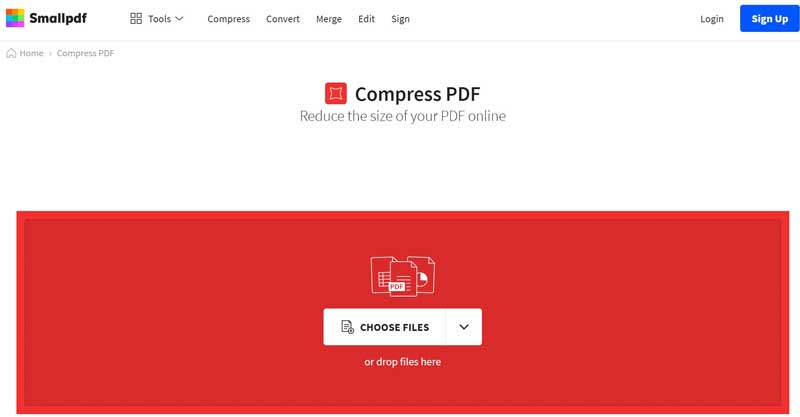
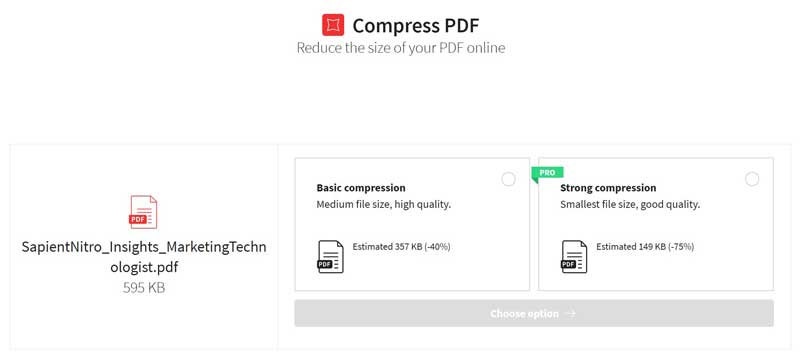
SodaPDF también es una solución de PDF popular en línea. Dado que está disponible en una amplia gama de idiomas, este compresor de PDF en línea se usa ampliamente en todo el mundo. La compresión de PDF es solo una característica de la plataforma.
Características clave del compresor de PDF SodaPDF
Cómo comprimir un PDF en línea en SodaPDF
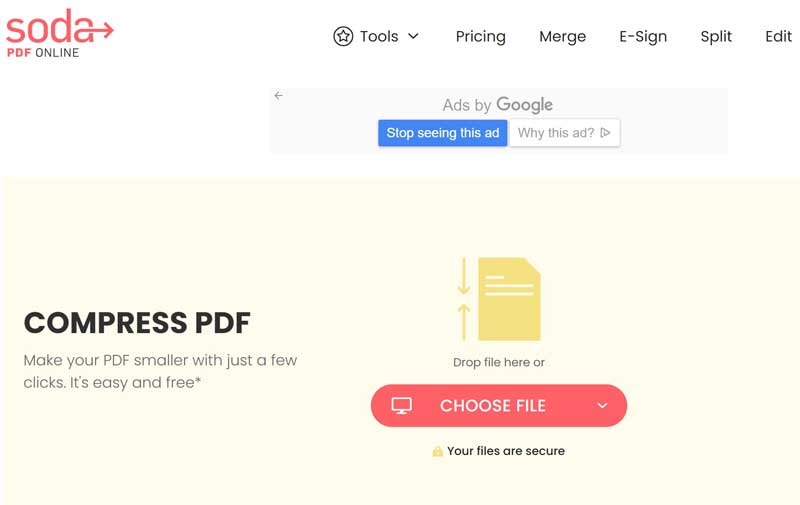
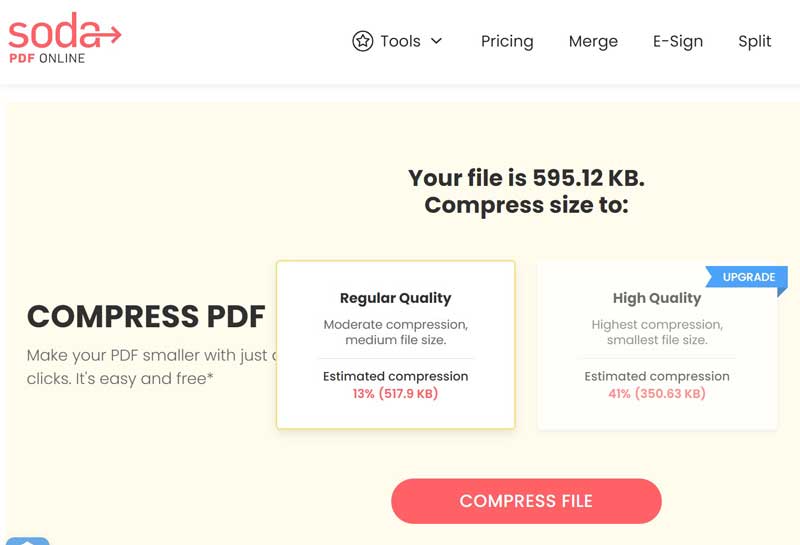
iLovePDF proporciona un compresor de PDF eficiente en línea. Afirma ayudarlo a reducir el tamaño del archivo mientras optimiza para obtener la máxima calidad de PDF. Según nuestra investigación, la calidad de salida no es muy buena.
Características clave del compresor de PDF iLovePDF
Cómo comprimir un PDF en línea por iLovePDF
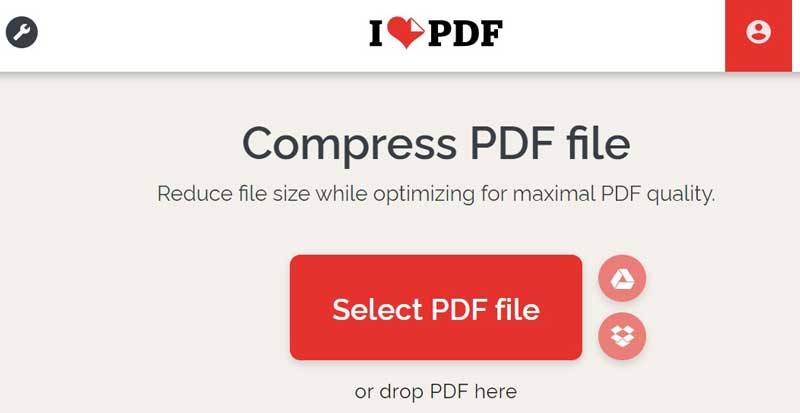
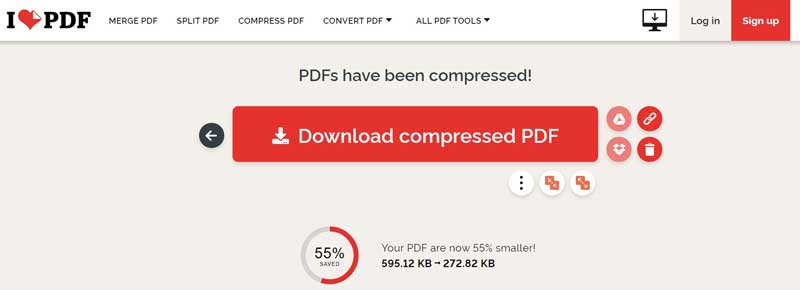
Consejo: Puede cambiar el nivel de compresión presionando el Equipo del icono.
OTRAS LECTURAS
¿Puedo comprimir un MB PDF a KB en línea?
Sí, es posible comprimir un archivo PDF grande a KB en línea con una herramienta poderosa. Hemos compartido cinco opciones y puede probarlas una por una hasta que encuentre la herramienta adecuada.
¿Cómo comprimir un PDF encriptado?
La mayoría de los compresores de PDF en línea no pueden manejar documentos protegidos. Debe desbloquearlos con una contraseña o una herramienta de descifrado de PDF antes de comprimirlos.
¿Por qué mi PDF sigue siendo muy grande después de comprimirlo?
Algunos archivos PDF siguen siendo grandes después de comprimirlos. Se debe a la forma en que creó el documento, como los archivos PDF creados por el escáner. Además, un compresor de PDF adecuado también puede determinar el resultado.
Conclusión
Ahora, debe aprender al menos las 5 formas principales de comprimir archivos PDF en línea. Pueden ayudarlo a producir documentos PDF más pequeños sin instalar ningún software. Aiseesoft Free Online PDF Compressor es la mejor opción para principiantes. No solo es fácil de usar, sino que también puede proteger la calidad y la información de su documento al comprimirlo. Si tiene más preguntas involucradas, no dude en dejar su mensaje debajo de esta publicación.
Editar PDF
1.1 Cómo comprimir archivos PDF 1.2 Las mejores soluciones para dividir páginas PDF 1.3 Cómo reducir el tamaño del PDF 1.4 Cómo recortar un archivo PDF 1.5 Archivo PDF protegido con contraseña 1.6 Cómo agregar números de página a un PDF 1.7 Cómo Resaltar Texto Gratis en PDF 1.8 Cómo quitar la marca de agua en Word 1.9 Cómo rotar PDF 1.10 Cómo agregar texto a PDF 1.11 Comprimir tamaño PDF en Mac 1.12 Comprimir PDF en Adobe 1.13 Comprimir PDF en línea 1.14 Reducir PDF
Video Converter Ultimate es un excelente conversor, editor y potenciador de video para convertir, mejorar y editar videos y música en 1000 formatos y más.
100% Seguro. Sin anuncios.
100% Seguro. Sin anuncios.